
Если Вы предполагаете, что какой-либо из драйверов работает некорректно или, проанализировав дамп памяти, Вы определили драйвер вызвавший ошибку, то для более тщательной проверки работы драйверов Вы можете самостоятельно выполнить проверку драйверов с помощью встроенного в операционную систему средства проверки Verifier.exe.
1) В строке поиска меню Пуск введите verifier и нажмите Enter.
2) Выберите пункт Создать нестандартные параметры (для кода программ) и нажмите кнопку Далее.
3) Установите переключатель в значение Выбрать отдельные параметры из полного списка и нажмите кнопку Далее.
4) Отметьте все флажки кроме флажка Имитация нехватки ресурсов и нажмите кнопку Далее.
5) Установите переключатель в значение Автоматически выбирать неподписанные драйверы и нажмите кнопку Далее.
Если неподписанные драйверы обнаружены, система отобразит Вам их список, в котором будут указаны файлы драйверов и их описание. Причем найденные драйвера могут принадлежать как устройствам, так и приложениям. Не закрывайте пока окно средства проверки драйверов и не нажимайте никаких кнопок.
Дальше возможно три варианта предпринимаемых Вами действий.
Вариант 1. Обновление программы или драйвера.
6) Посетите сайт производителя устройства или автора программы и скачайте более новую версию.
7) Переустановите программу или обновите драйвер.
8) После обновления приложения или драйвера закройте окно средства проверки драйверов, нажав кнопку Отмена.
9) Перезагрузите компьютер и продолжайте работу в операционной системе.
Если в системе не возникают ошибки связанной с данным драйвером, значит обновление драйвера или программы устранило её.
Вариант 2. Удаление программы или драйвера.
6.1) Удалите программу, которой принадлежит данный драйвер.
6.1.1) Откройте Панель управленияВсе элементы панели управленияПрограммы и компоненты и удалите приложение, которому принадлежит драйвер.
Перед удалением программы убедитесь, что у Вас присутствует ее установочный диск или ее установка сохранена у Вас на диске.
6.2) Удалите драйвер в Диспетчере устройств.
6.2.1) В меню Пуск щелкните правой кнопкой мыши на Компьютер и выберите пункт Свойства.
6.2.2) Нажмите в списке слева на Диспетчер устройств.
6.2.3) В Диспетчере устройств найдите устройство, щелкните по нему правой кнопкой мыши и выберите из контекстного меню пункт Свойства.
6.2.4) Перейдите на вкладку Драйвер и нажмите кнопку Удалить.
7) После удаления приложения или драйвера закройте окно средства проверки драйверов, нажав кнопку Отмена.
8) Перезагрузите компьютер и продолжайте работу в операционной системе.
Если в системе не возникают ошибки связанной с данным драйвером, значит удаление драйвера или программы устранило её.
Вариант 3. Проверка неподписанных драйверов.
Как обновить драйвера в Windows 10: программы и способы обновления
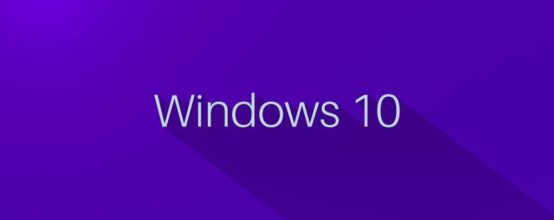
Для полноценной и нормальной работы составляющих компьютера и стороннего дополнительного оборудования необходимы драйвера. Но единоразовая установка драйверов это не лучший выход, так как разработчики часто выпускают для них обновления, призванные устранить некоторые ошибки, допущенные в предыдущих версиях драйверов. Поэтому необходимо обновлять драйвера, а делать это можно как вручную, так и при помощи сторонних программ. Здесь мы расскажем, какими способами можно обновить драйвера для Windows 10 и как устранить возможные ошибки.
Как проверить наличие в Виндовс
Существует три способа, позволяющих проверить наличие драйверов на тот или иной элемент: при помощи сторонней программы, настроек Windows или сайта разработчика.
Через сайт производителя
Суть этого метода заключается в том, что вы самостоятельно находите сайт производителя, сделавшего, например, вашу видеокарту, и переходите на него. Далее вы ищете раздел с драйверами и смотрите, какая версия драйверов доступна на данный момент. Если выложенная на сайте версия оказывается выше, чем та, которая установлена у вас, то вы скачиваете и устанавливаете ее. Как установить драйвера будет описано в отдельном разделе этой же статьи ниже.
Например, вы используете видеокарту от компании NVidia. Первым делом вы переходите на официальный сайт компании
http://www.nvidia.ru, а потом ищете раздел, в котором размещены все драйвера для разных моделей видеокарт (http://www.nvidia.ru/Download/index.aspx?lang=ru). Оказавшись в нем, вы должны указать модель вашей видеокарты и скачать найденные драйвера, если они окажутся новей тех, что установлены у вас.
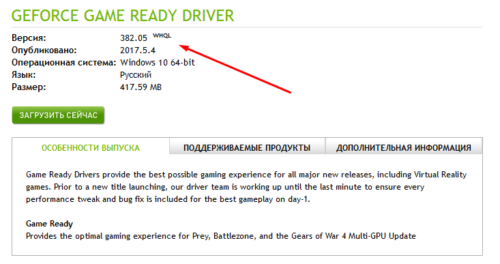
Через настройки Windows
Этот способ является менее надежным, так как он заключается в том, чтобы Windows самостоятельно выполнила поиск обновлений для драйверов, а операционная система с этим справляется не всегда хорошо, случается, что она не находит обновления для драйверов, когда они есть, но попробовать этот способ можно:
-
Перейдите к диспетчеру устройств, нажав на иконку «Пуск» ПКМ и развернув соответствующий раздел.
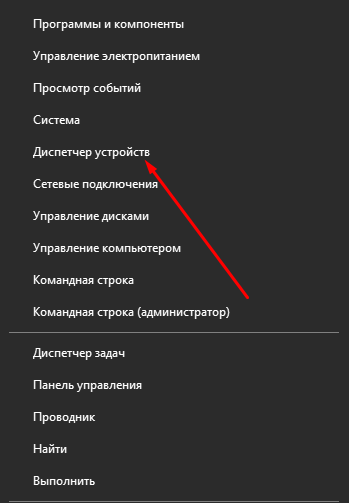
Открываем диспетчер устройств
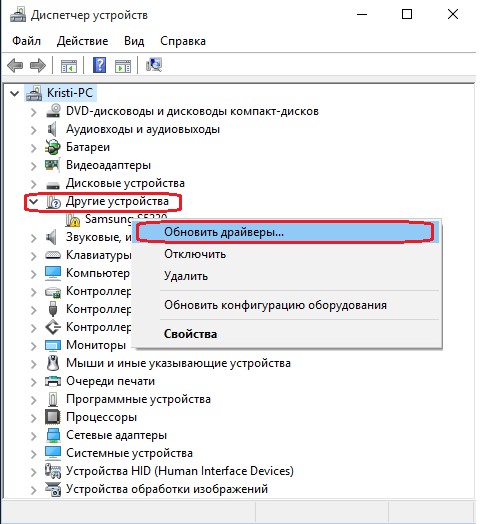
Открываем пункт «Обновить драйверы»
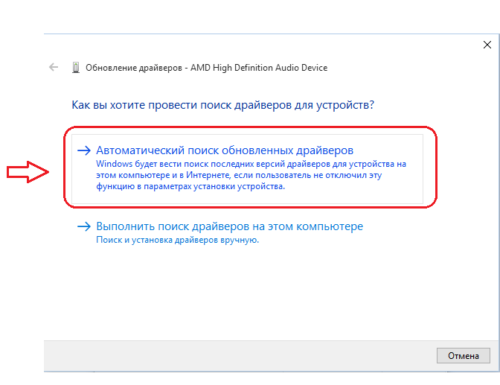
Выбираем автоматический режим
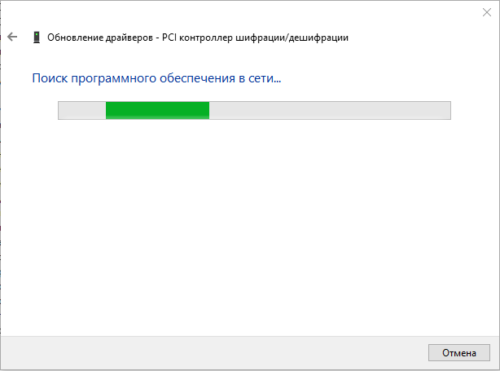
Дожидаемся окончания поиска
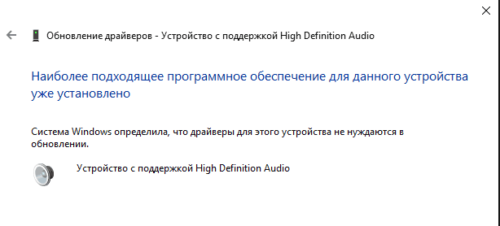
Уведомление о том, что драйверов нет
Как обновить драйвера для Windows 10 вручную
Установка обновлений вручную подразумевает собой то, что вы заранее скачали актуальную версию драйверов с официального сайта разработчика. Если вы этого не сделали или не можете сделать по каким-то причинам, то этот способ вам не подойдет. Напомним, что установить обновления для драйверов вручную можно практически всех устройств, соединенных с компьютером:
- Видеокарты,
- USB-флешки,
- Роутера и других сетевых устройств,
- Принтера,
- Тачпада,
- Компьютерной мыши,
- Модема,
- NVidia Physx,
- Клавиатуры и так далее. Полный список устройств находится в диспетчере устройств.
Итак, чтобы установить скаченные драйвера, необходимо выполнить следующие действия:
-
Перейдите к диспетчеру устройств, нажав на иконку «Пуск» ПКМ и развернув соответствующий раздел.
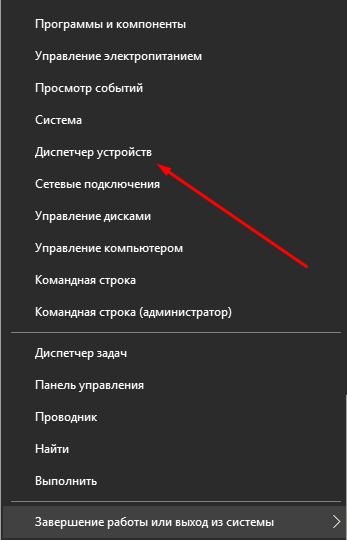
Запускаем диспетчер устройств через меню «Пуск»

Кликаем по кнопке «Обновить драйверы»
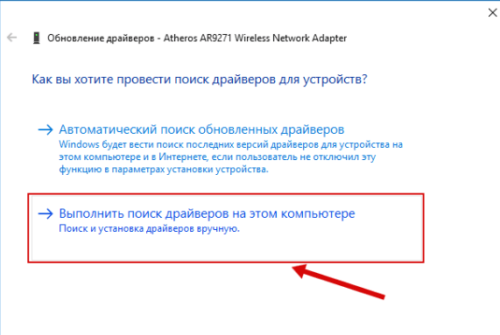
Выбираем способ «Выполнить поиск драйверов на этом компьютере»
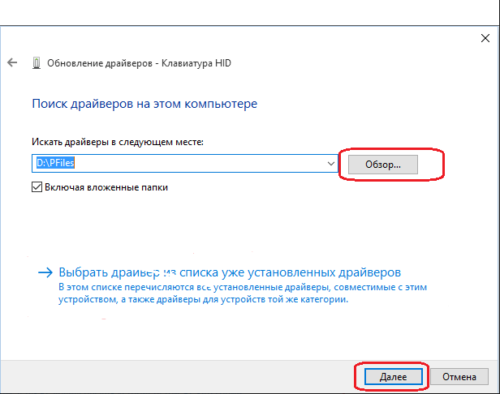
Указываем путь
Запрет на установку
Чтобы заблокировать возможность устанавливать драйвера для одного из подключенных к компьютеру устройств, необходимо выполнить следюущие действия:
-
Находясь в диспетчере устройств, откройте свойства выбранного устройства.
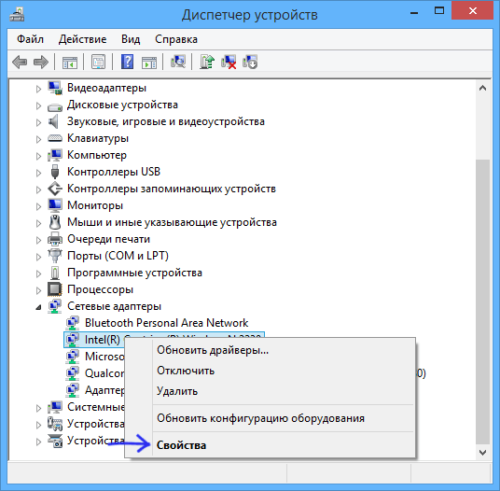
Кликаем по пункту «Свойства»
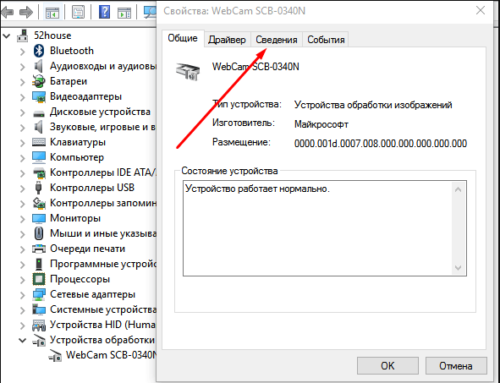
Переходим к разделу «Сведения»
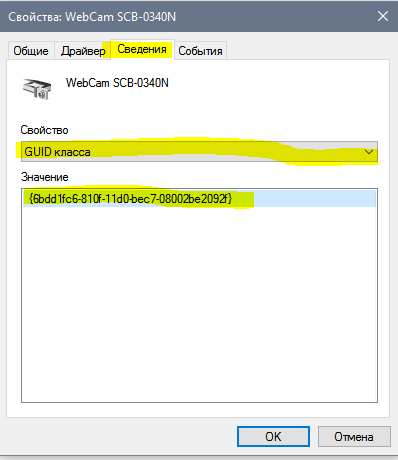
Копируем код GUID
Следующие действия будут выполняться в редакторе реестра:
-
Перейдите по пути HKEY_LOCAL_MACHINESOFTWAREPoliciesMicrosoftWindows. В конечной папке Windows создайте раздел DeviceInstall, а в нем раздел Restrictions, а в нем раздел DenyDeviceIDs.
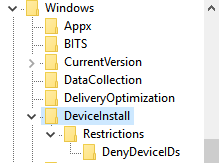
Создаем дополнительные разделы
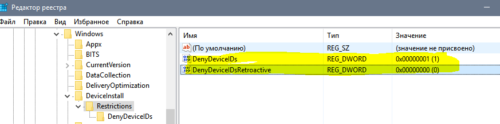
Создаем файлы

Создаем нужное количество строковых параметров
Отключение проверки цифровой подписи драйверов
Перед тем как установить любые драйвера, система проверяет их подпись — сертификат, подтверждающий их подлинность. Необходимо это для того, чтобы вы по ошибке не установили вредоносные или поддельные драйвера. Но бывают случаи, когда система ошибется, принимая настоящие драйвера за опасные или неподлинные. Избавиться от этой проблемы можно, отключив проверку подписей драйверов.
Учтите, что отключив проверку, вы подвергаете свой компьютер опасности: на него могут установиться драйвера, имеющие вредоносный код. Если есть возможность установить другие драйвера, возможно, скачав их с другого сайта, то лучше воспользуйтесь этой возможностью, отключайте подпись только в крайнем случае. Но если вы все-таки решились, то выполнить деактивацию можно несколькими способами, описанными ниже.
При помощи параметров системы
Этот способ подойдет тем, кто хочет отключить проверку до ближайшей перезагрузки компьютера. То есть, после перезапуска системы подпись будет проверяться снова.
-
Откройте параметры компьютера, найдя эту утилиту через поиск Windows.
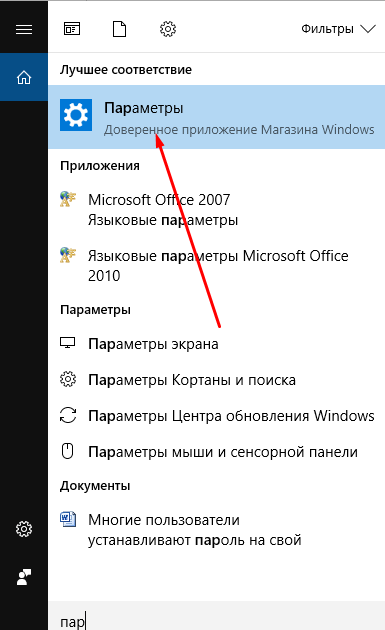
Открываем параметры
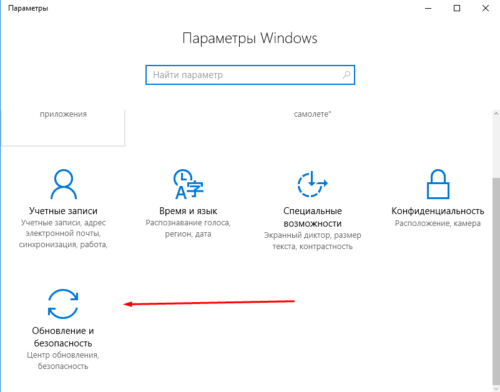
Открываем подраздел «Обновление и безопасность»
Источник: kompkimi.ru
Программа для обновления драйверов

Сегодня мною будет описана пошагово бесплатная программа для обновления драйверов от проверенного, надёжного и качественного производителя ускорительных, чистящих и оптимизационных утилит для Ваших любимых компьютеров — IObit Driver Booster.
Как и все программы этого производителя, IObit Driver Booster очень привлекательна внешне, качественна внутри и легка в использовании. Сейчас мы с Вами в очередной раз убедимся в этом.
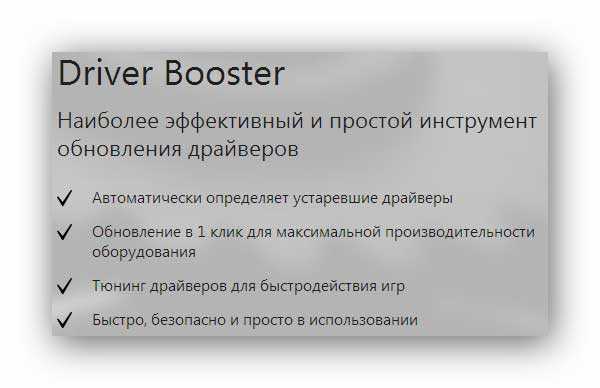
Как скачать и установить Driver Booster
| Название программы (утилиты): | IObit Driver Booster |
| Производитель (автор): | IObit® |
| Статус: | Бесплатно |
| Категория: | Драйверы |
| Размер инсталлятора (архива): | 23.1 Мб |
| Поддержка ОС: | Windows XP,7,8,10 |
| Язык интерфейса: | Английский, Русский + 31 язык |
| Безопасность: | Вирусов нет |
| Похожие программы: | Snappy Driver Installer |
| Ссылка на инсталлятор/сайт: | Получить/Перейти |
Для начала скачайте по официальной ссылке с сайта производителей программу IObit Driver Booster.
Во время установки программы есть один маленький подвох…
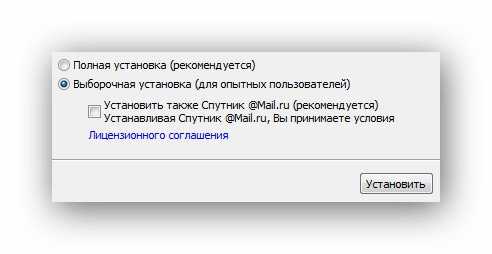
Надо поставить точку на «Выборочная установка» и снять галку в квадратике.
Дальнейший процесс установки быстр и чист. После того, как он завершится откроется в браузере страница с благодарностью за установку и предложением на подписки.
Если Вы не хотите получать их на свою почту от производителей, то эти галки нужно снять или ещё проще просто закройте страницу …
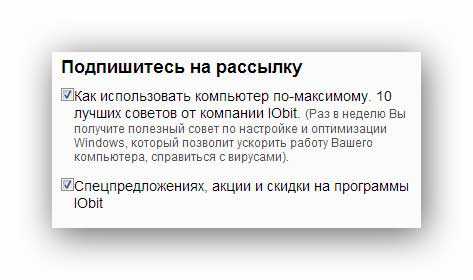
Но позволю себе напомнить Вам, что именно по одной из многочисленных акций я и приобрёл один из лучших оптимизаторов системы Advanced SystemCare с сумасшедшей скидкой в 85%.
Как работает программа для обновления драйверов
Очень просто работает! Достаточно нажать на большую, красивую кнопку «Пуск» и Driver Booster быстро просканировав (с красивой анимацией) всю систему, выдаст Вам свой вердикт…
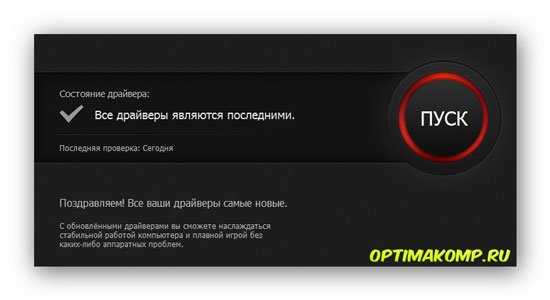
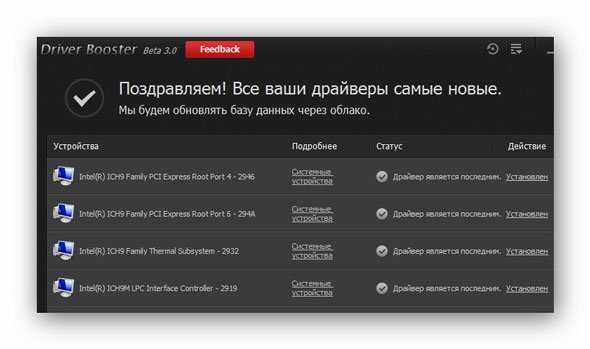
Если в колонке «Действие» кликнуть на «Установлен» , то получите информацию о установленном драйвере…
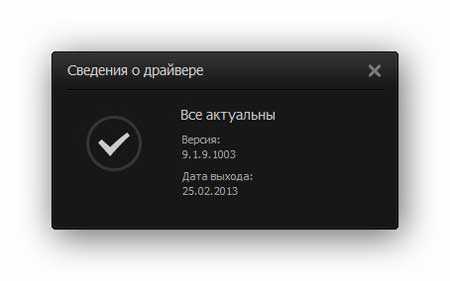
В этой же колонке будет предложение обновить драйвер, если у Вас программа найдёт устаревшую версию.
Кстати, после установки Driver Booster у Вас на рабочем столе появится ярлык программы, с помощью которого мы и будем запускать эту утилиту периодически (примерно раз в месяц)…
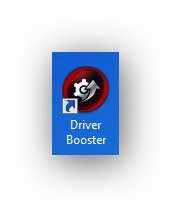
Дело в том, что я не сторонник держать в автозагрузке системы десятки программ и сервисов, поэтому советую Вам убрать галку в настройках программы — это не та программа, которой нужно пользоваться ежедневно и в режиме реального времени…
Настройка программы для обновления драйверов Driver Booster


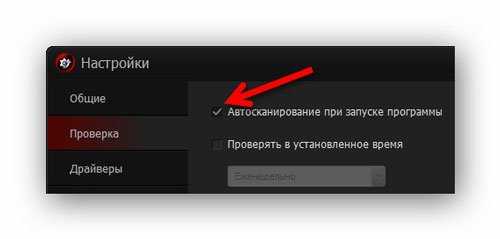
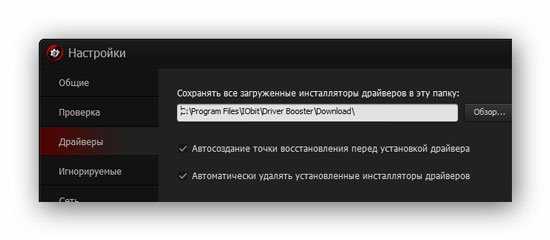
Ещё в настройках можно указать оборудование, которое будет игнорироваться при сканировании на наличие новейших версий драйверов.
Как во всех продуктах этого производителя, круглой стрелкой обозначается Центр спасения…
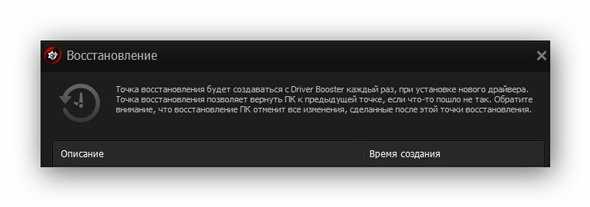
В завершение хочу категорически Вас предупредить — как и все программы касающиеся драйверов, Driver Booster не исключение! После обновления драйверов возможна (в очень редких случаях) нестабильная работа системы и даже её крах, поэтому крайне важно делать точки восстановления системы перед использованием таких программ!
Напомню, что восстановление системы или откат драйверов делается в «безопасном режиме» , который включается из специального меню при запуске компьютера, после нажатия клавиши F8.
Программа для обновления драйверов — очень нужная и важная программа, поэтому поместил её в раздел сайта «Обязательные» .
На сегодня всё — держите свои драйвера в тонусе и до новых интересных, полезных программ!
Источник: optimakomp.ru